Tras comentar cómo descargar vídeos de Facebook, hoy vamos a explicarte cómo descargar vídeos de Twitter, tanto desde el navegador de tu PC como desde el móvil. Muchas veces vemos en Twitter algún vídeo que nos gusta mucho, y quizá queramos poder descargarlo para compartirlo libremente fuera de la red social. Por eso, vamos a decirte un método que te sirve para descargarlo tanto desde el PC como desde el móvil.
Desafortunadamente, no hay nada que podamos hacer con el código de Twitter para descargar el vídeo como sí se puede hacer en algunas otras páginas. Por lo tanto, sólo vamos a poder recurrir a páginas o herramientas de terceros para poder realizar la extracción de un vídeo.
Vamos a utilizar un método universal que es a través de páginas especialmente dedicadas para ello. Existen varias extensiones y apps móviles que no vamos a mencionar, puesto que a veces estas pueden ser maliciosas y aprovechar la excusa de descargar vídeos para pedir permisos de más. Sin embargo, aquí tienes un artículo de Xataka Android donde proponen alguna.
Usando webs desde el PC
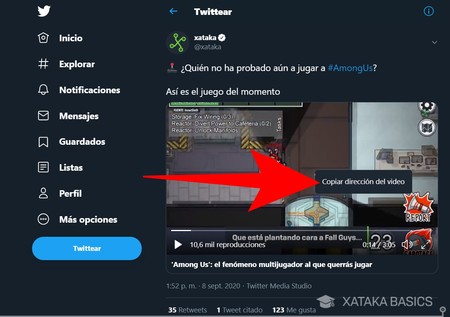
El primer paso es el de localizar el tweet en el que esté el vídeo que quieras descargar. Una vez en él, haz click derecho en el vídeo y elige la opción *Copiar dirección del vídeo, o utiliza el botón compartir para obtener el enlace de compartir el Tweet.
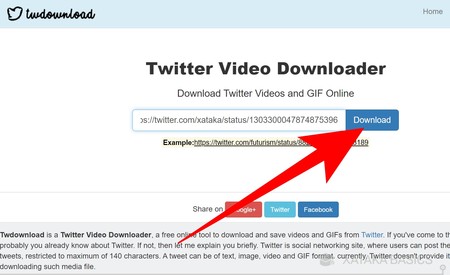
Una vez lo hagas, tienes que poner la dirección en alguna web segura de extracción de vídeos de Twitter. Nosotros vamos a utilizar twdown.net, pero hay otros igual de válidos como twittervideodownloader.com o downloadtwittervideo.com. Todas estas páginas funcionan igual: pegas la dirección web del vídeo o del tweet en el campo correspondiente y le das al botón Download para obtenerlo.
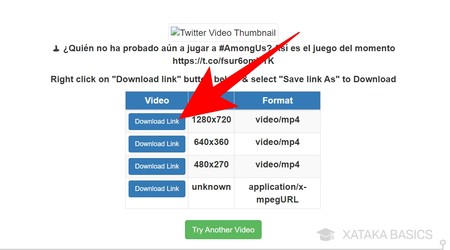
Dependiendo de la web, en el caso de la que hemos usado nosotros así es, se te ofrecerán diferentes resoluciones en las que obtener el vídeo. Aquí, tendrás que pulsar la resolución a la que quieras descargarlo.
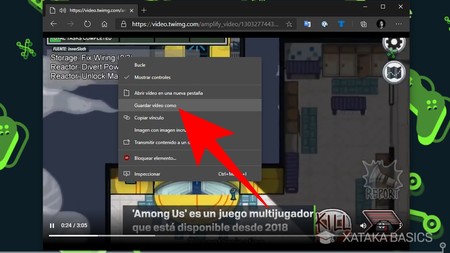
Cuando hagas esto pueden pasar dos cosas. Puede que el vídeo se baje directamente, o que simplemente se abra en una pestaña nueva del navegador sin la capa de código protectora con la que Twitter impide su descarga. Si esto pasa, haz click derecho sobre él y elige la opción de guardar el vídeo de tu sistema operativo. Al hacerlo, procederás a descargarlo con normalidad.
Usando webs desde el móvil
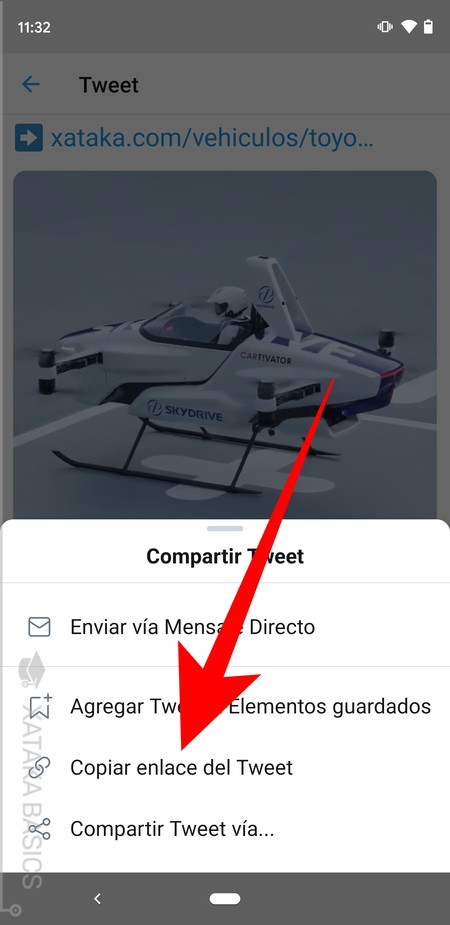
Esto es exactamente igual en el móvil, tanto si tienes Android como iOS. Lo primero que tienes que hacer es pulsar en el botón de compartir del tweet o el de compartir cuando pulsas en el vídeo, y elegir la opción de copiar el enlace del Tweet o el vídeo para obtener la dirección que necesitas.
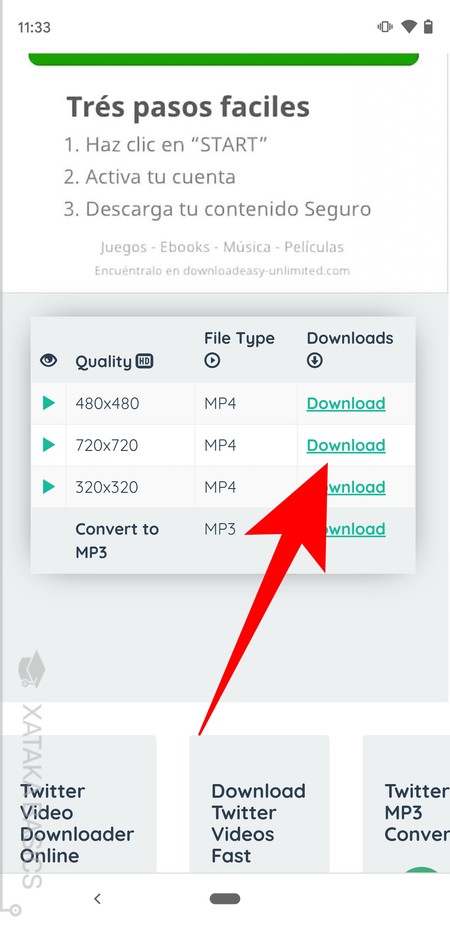
Una vez lo hagas, tienes que poner la dirección en alguna web segura de extracción de vídeos. Nosotros seguimos usando twdown.net, pero también sirven otros como twittervideodownloader.com o downloadtwittervideo.com. Todas estas páginas funcionan igual: pegas la dirección web del vídeo o del tweet en el campo correspondiente y le das al botón Download para obtenerlo. Luego, irás a una página con los enlaces para descargarlo en diferentes resoluciones según tus necesidades.
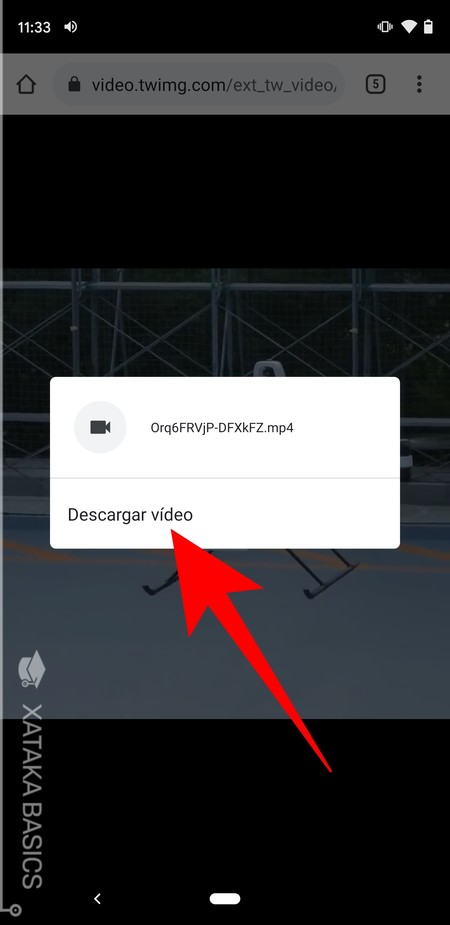
Si la descarga no se inicia automáticamente, lo normal es que se abra el vídeo en una pestaña nueva del navegador sin la capa de código protectora con la que Twitter impide su descarga. Aquí, simplemente mantén pulsado el dedo sobre el vídeo, y pulsa en el botón de descarga del menú emergente que te aparecerá en Android o iOS.
En PC, también sirve jDownloader
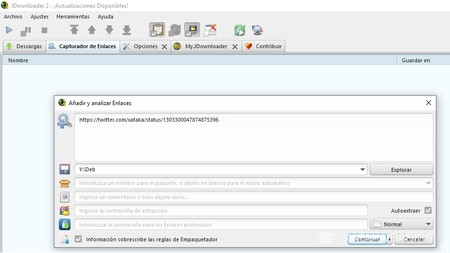
Hay una aplicación de gestión de descargas directas llamada jDownloader que siempre ha sido una de las mejores herramientas para cualquier sistema operativo. jDownloader no sólo gestiona las descargas de páginas de descarga directa, sino que extrae el contenido de cualquier web. Aquí, sólo tienes que copiar el enlace del tweet con el vídeo y añadirlo a jDownloader para que lo analice.
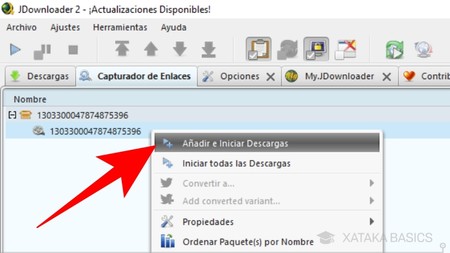
En apenas un segundo, jDownloader analizará el enlace y te indicará que puede descargar un archivo multimedia (mira el iconito de la lista). Cuando lo haga, haz click derecho sobre él y elige la opción de Añadir e Iniciar Descarga. La descarga durará apenas unos segundos, y cuando termine ya tendrás el vídeo en el ordenador. jDownlaoder es una herramienta que no puede faltarle a nadie.






Ver 2 comentarios